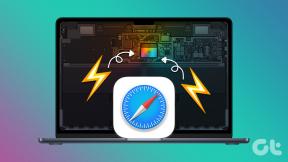7 načinov za odpravo kode napake PlayStation NP-34957-8
Miscellanea / / April 05, 2023
Igranje iger na konzolah je zabavno. Mnogi moji prijatelji radi igrajo igre na PlayStationu. Toda ko poteka vzdrževanje omrežja PlayStation, se lahko soočite z nekaterimi napakami in ena od kod napake PlayStation NP-34957-8 vam lahko povzroča težave. Če se želite naučiti, kako odpraviti takšno napako, potem ste na pravem mestu. Ker smo vam ponudili preproste metode, s katerimi lahko težavo odpravite sami. Prav tako smo pokazali, da lahko odpravimo napako np-34957-8 PS4. Torej, kaj še čakaš? Začnimo.

Kazalo
- Kako popraviti kodo napake PlayStation NP-34957-8 in NP-31866-4
- 1. način: počakajte na čas delovanja strežnika PSN
- 2. način: Znova zaženite konzolo PlayStation
- 3. način: Znova se prijavite v račun PS
- 4. način: Odpravljanje težav z internetno povezavo
- 5. način: Spremenite strežnik DNS
- 6. način: Posodobite konzolo PlayStation
- 7. način: Stran za stik s podporo
- Druge metode za odpravo napake PS4 NP-31866-4
Kako popraviti kodo napake PlayStation NP-34957-8 in NP-31866-4
Preden začnemo z odpravljanjem težav, se na kratko pogovorimo o tem, kdaj se takšna napaka pojavi. Lahko se soočite s kodo napake PlayStation NP-34957-8, če je strežnik PlayStation v rednem vzdrževanju sistema. Z NP-31866-4 se lahko soočite, ko naložite podatke igre v PS Cloud in ko jih prenesete na konzolo PS4. Torej, začnimo z odpravljanjem težav.
Preden se premaknete na katero koli napredno metodo, lahko poskusite nekaj osnovnega za odpravo kode napake PlayStation NP-34957-8. Vse kar morate storiti je, da izklopite svojo konzolo in jo odklopite. Nato počakajte nekaj minut, preden ga znova priključite in vklopite. Zdaj preverite, ali je bila težava odpravljena ali ne.
Če to ne deluje, poskusite z drugimi metodami. Tukaj omenjene metode bodo odpravile napake NP-31866-4 in NP-34957-8 PS4. Torej, začnimo.
1. način: počakajte na čas delovanja strežnika PSN
Je ena najlažjih in najučinkovitejših metod. Če poteka vzdrževanje omrežja PlayStation, ne glede na to, kaj poskusite, napake ne boste mogli odpraviti. Torej, najprej pojdite in preverite Stanje strežnika PSN. Če ne deluje, počakajte nekaj časa. Če strežnik deluje dobro, poskusite z drugimi spodaj omenjenimi metodami.

2. način: Znova zaženite konzolo PlayStation
Če želite znova zagnati PlayStation, sledite spodnjim korakom:
1. Najprej izberite Moč na začetnem zaslonu PS4.
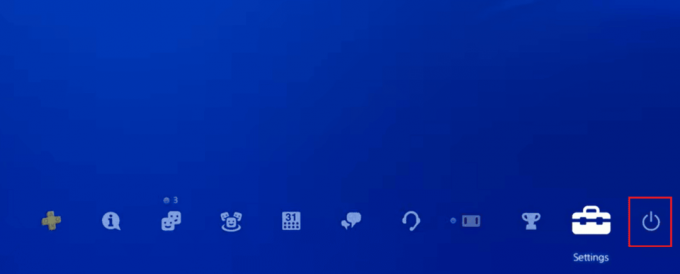
2. Nato izberite Znova zaženite PS4 možnost, da vaši konzoli omogočite nov začetek.
Preberite tudi:10 načinov, kako popraviti, da se PS4 neprestano izklaplja
3. način: Znova se prijavite v račun PS
Ta metoda lahko odpravi začasne napake, ki povzročajo kodo napake PlayStation NP-34957-8. Torej, preizkusite to metodo. Preberite spodnje korake, če se želite naučiti, kako to izvesti:
1. Izberite nastavitve ikona na začetnem zaslonu.
2. Nato izberite Vodenje računa.

3. Tukaj izberite Odjava.
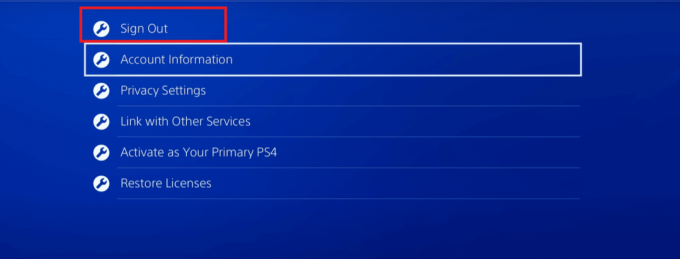
4. Zdaj pa pojdi na Nastavitve > Upravljanje računa > Prijava.
5. Vnesite svoj e-poštni naslov in geslo ter izberite Potrdi.
4. način: Odpravljanje težav z internetno povezavo
Če nimate stabilnega omrežja, se lahko soočite tudi s težavo s kodo napake PlayStation NP-34957-8. Zato sledite danim korakom, da preverite svojo omrežno povezavo na konzoli.
1. Odprto Nastavitve PS4 iz Doma.

2. Izberite Omrežje nastavitev.

3. Nato izberite Preizkusite internetno povezavo možnost.
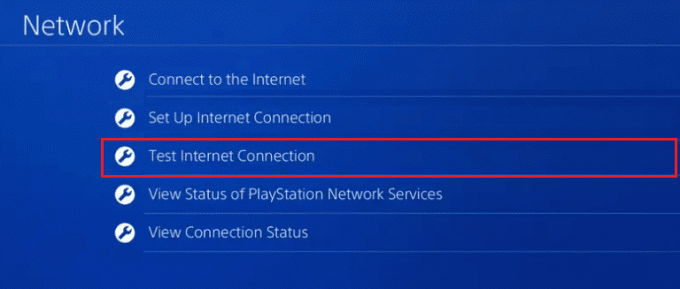
Po izvedbi preizkusa omrežja lahko poskusite znova zagnati internetni usmerjevalnik, da odpravite morebitne začasne hrošče z internetom.

Preberite tudi:Odpravite napako PS4 CE-34788-0
5. način: Spremenite strežnik DNS
To je ena od metod, ki lahko odpravi kodo napake PlayStation np-34957-8. Če želite izvesti to metodo, lahko preberete vodnik, ki je predstavljen v obliki korakov spodaj:
1. Najprej se pomaknite do nastavitve možnost.
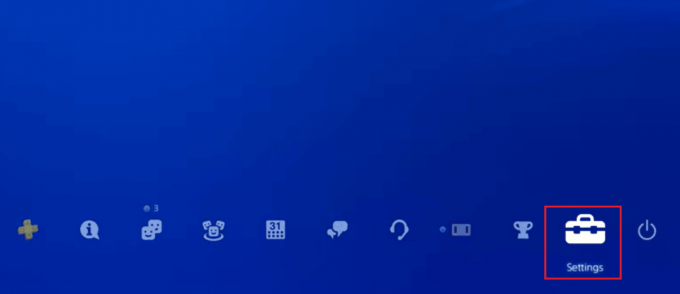
2. Po tem izberite Omrežje.

3. Izberite Nastavite internetno povezavo.
4. Zdaj izberite Uporabite Wi-Fi možnost.
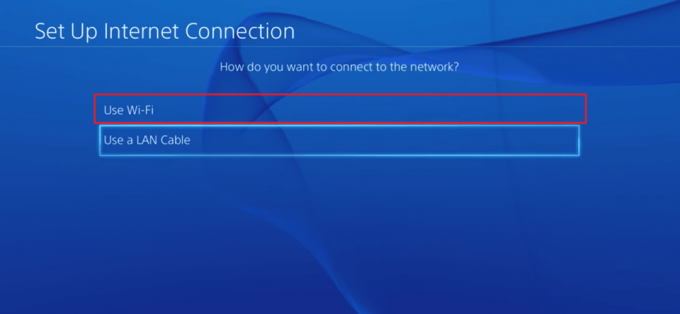
5. Po tem izberite Po meri in nastavite nastavitve naslova IP na Samodejno.
6. Zdaj izberite Ne navedite Spodaj Ime gostitelja DHCP in Samodejno za IP naslov.
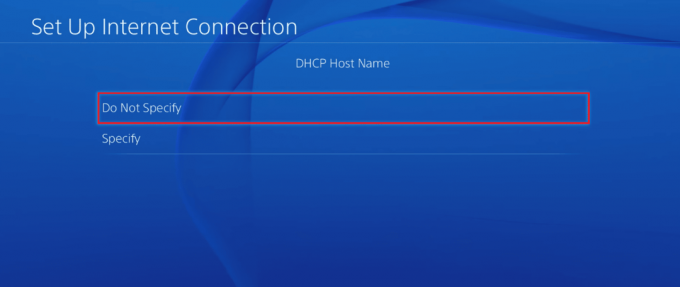
7. Izberite Priročnik možnost za Nastavitve DNS.
8. Tukaj, vstopi 8.8.8.8 za Primarni DNS in 8.8.4.4 za Sekundarni DNS.
9. Nato nastavite vrednost Nastavitve MTU do 1456.
10. Izberite Ne uporabljajte za strežnik proxy.
6. način: Posodobite konzolo PlayStation
Sony redno objavlja posodobitve. Torej lahko posodobite svoj PS4 ali PS5 za popravek napake NP-34957-8 PS4. Če želite izvedeti, kako posodobiti PlayStation, preberite spodnje korake.
1. Najprej vklopite PlayStation.
2. Tukaj se pomaknite do nastavitve.
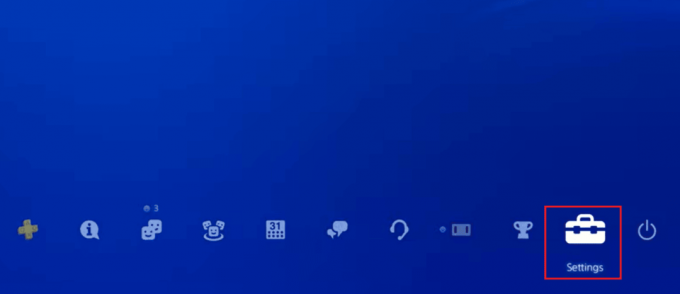
3. Po tem izberite Posodobitev sistemske programske opreme.
4. V primeru, da vidite Nameščena aplikacija je najnovejša različica, izberite v redu in poskusite druge metode.
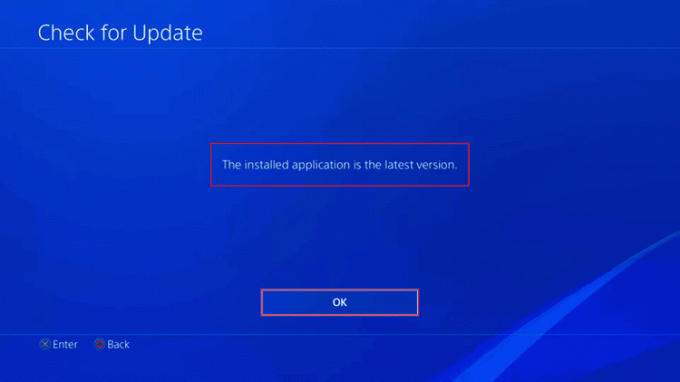
Preberite tudi: Kako deaktivirati začasno ustavljen račun PlayStation
7. način: Stran za stik s podporo
Želite popravek napake NP-34957-8 PS4? Potem preizkusite to metodo. PlayStation ima a stran za podporo. Če vse zgornje metode ne morejo odpraviti napake, se lahko obrnete na stran za podporo. Torej, na kratko povejte težavo, s katero se soočate. Če je možno, priložite posnetek zaslona napake, ker bo tehnični pomočnik bolje razumel težavo.
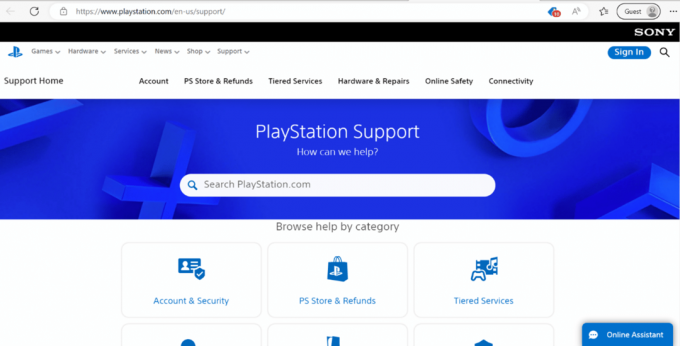
Druge metode za odpravo napake PS4 NP-31866-4
S to napako se lahko soočite, ko naložite podatke igre v PS Cloud in ko jih prenesete na konzolo PS4. Preden začnete s katero koli napredno metodo za popravljanje NP-31866-4, se najprej prepričajte, da ste naročeni na PlayStation Plus. Če niste naročeni na PlayStation Plus, vam bo onemogočila uporabo spletnega shranjevanja.
1. način: Aktivirajte primarno konzolo PS4
Svoj račun lahko aktivirate kot primarno konzolo PS4. Koraki za isto so navedeni spodaj.
1. Najprej izberite nastavitve.

2. Izberite Vodenje računa.
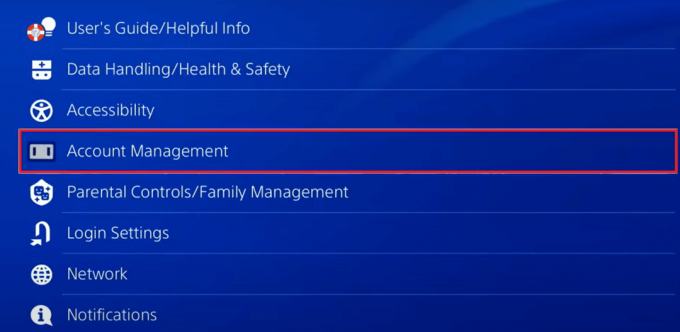
3. Od tu izberite Podatki o računu in se pomaknite do Aktivirajte kot svoj primarni PS4.
4. Po tem izberite Aktiviraj.

5. Zdaj izberite Spremeni na ta PS4.
6. Izberite v redu.

2. način: ponastavite geslo za PSN
Če zgornja metoda ne odpravi napake, priporočamo, da poskusite z drugo učinkovito metodo. In ta metoda je ponastavitev gesla PSN. Sledite tem korakom:
1. Obiščite PSN Spletna stran.

2. Zdaj kliknite na Imate težave pri prijavi?
3. Po tem izberite Ponastavi geslo.
4. Vnesite E-poštni naslov računa PSN.
5. Zdaj sledite korakom po navodilih na zaslonu.
Preberite tudi: Kako spremeniti privzeti način plačila za PlayStation
3. način: Izbrišite spletno shrambo
Če spletni podatki presegajo 100 GB ali število datotek presega 1000, boste morali izbrisati dodatno shrambo, če želite naložiti nove podatke. Torej, spodaj so navedeni koraki, ki jih morate izvesti, da izbrišete spletno shrambo:
1. Izberite nastavitve.
2. Zdaj izberite Upravljanje shranjenih podatkov aplikacije.

3. Po tem izberite Shranjeni podatki v spletni shrambi.

4. Izberite Možnost brisanja.
5. Zdaj izberite naslov in mapa želite izbrisati.
6. Na koncu izberite ja.
Pogosto zastavljena vprašanja (FAQ)
Q1. Ali PlayStation sprejema debetne kartice?
Ans. ja, PlayStation sprejema plačilo z debetno kartico.
Q2. Zakaj je moja debetna kartica neveljavna na PS4?
Ans. Za to napako je lahko več razlogov. Nekateri pogosti vzroki so neveljavna kreditna kartica, nepravilni podatki o kartici in potekla kreditna ali debetna kartica.
Q3. Koliko časa traja vzdrževanje PlayStationa?
Ans. Odvisno od vašega lokalnega časovnega pasu bo redno vzdrževanje trajalo približno dve uri, od 22.30 do 12.30. Med izpadom boste še vedno lahko dostopali do PSN, igrali igre in uporabljali večino programov.
Q4. Ali PSN trenutno vzdržuje?
Ans. Če želite vedeti o vzdrževanju omrežja PlayStation, kliknite Stanje strežnika PSN.
Priporočeno:
- Kako nastaviti status igranja po meri na Discord
- Kako omogočiti snemanje zaslona igralne vrstice Xbox v sistemu Windows 10
- Popravite kodo napake WS-43709-3 na PS4
- 8 preprostih načinov, kako popraviti utripajočo modro luč smrti na PS4
Upamo, da je bil ta članek koristen in da ste ga lahko odpravili Koda napake PlayStation NP-34957-8. Če imate še vedno vprašanja, jih lahko postavite v spodnjem oddelku za komentarje. Sporočite nam tudi, kaj se želite naslednjega naučiti.